win7 시스템에서 컴퓨터 로그인 비밀번호를 설정한 후 수정하는 방법
- 王林앞으로
- 2023-06-29 15:49:241747검색
win7 시스템에서 컴퓨터 로그인 비밀번호를 설정한 후 어떻게 수정하나요? 일반적으로 컴퓨터 구입 후 컴퓨터 비밀번호를 설정해 드립니다. 일부 사용자는 작업 간격이 상대적으로 길기 때문에 비밀번호를 변경하는 방법을 잊어버립니다. 다음으로, win7 시스템에서 컴퓨터 로그인 비밀번호를 설정한 후 수정하는 방법을 살펴보겠습니다.

win7 시스템에서 컴퓨터 로그인 비밀번호를 설정한 후 수정하는 방법
1. 먼저 시작 메뉴를 통해 제어판에 들어갑니다.
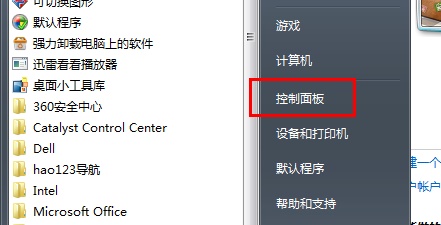
2. 사용자 계정을 추가하거나 삭제하려면 사진 속 위치를 클릭하세요.
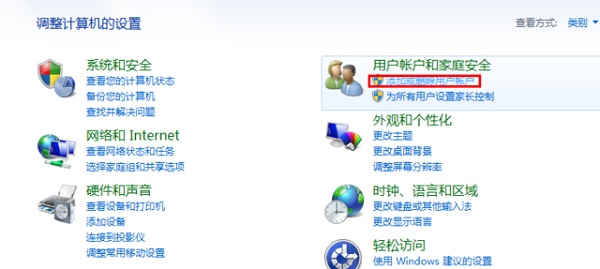
3. 변경하려는 계정을 선택하세요.
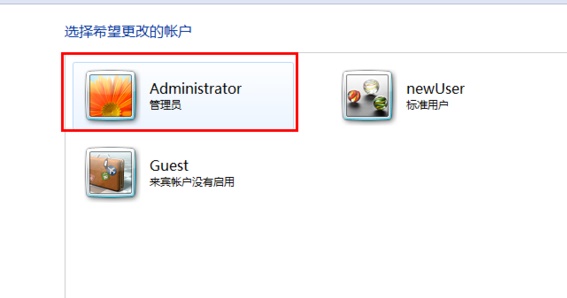
4. 이전에 비밀번호를 설정한 적이 있다면 계정 비밀번호 변경을 클릭하세요. 비밀번호를 설정하지 않았다면 비밀번호 만들기를 클릭하세요.
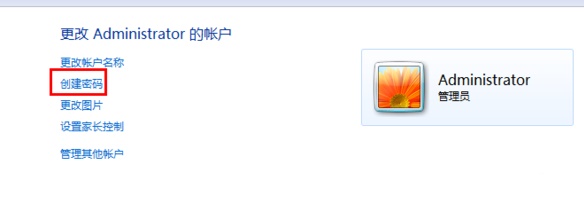
5. 마지막으로 비밀번호를 입력하고 변경 사항을 저장합니다.
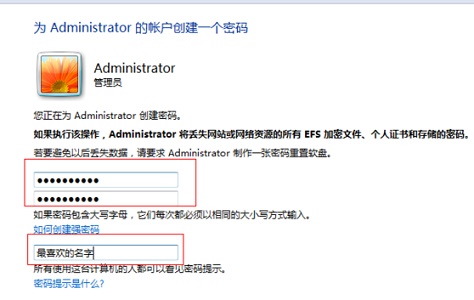
위는 [win7 시스템에서 설정한 후 컴퓨터 로그인 비밀번호를 수정하는 방법 - win7 시스템에서 설정한 후 컴퓨터 로그인 비밀번호를 수정하는 방법]의 전체 내용입니다. 더 흥미로운 튜토리얼은 이 사이트에 있습니다!
위 내용은 win7 시스템에서 컴퓨터 로그인 비밀번호를 설정한 후 수정하는 방법의 상세 내용입니다. 자세한 내용은 PHP 중국어 웹사이트의 기타 관련 기사를 참조하세요!
성명:
이 기사는 chromezj.com에서 복제됩니다. 침해가 있는 경우 admin@php.cn으로 문의하시기 바랍니다. 삭제

